Explorer.EXE 启动时带有黄色感叹号的空白消息
如果您看到带有黄色感叹号的 Explorer.EXE 空白消息,(Explorer.EXE blank message with a yellow exclamation mark)这篇文章将对您有所帮助。一些用户在登录Windows 10后遇到此错误。没有消息,该框上只显示一个黄色感叹号。这意味着文件资源管理器没有成功加载(File Explorer has not loaded successfully)。
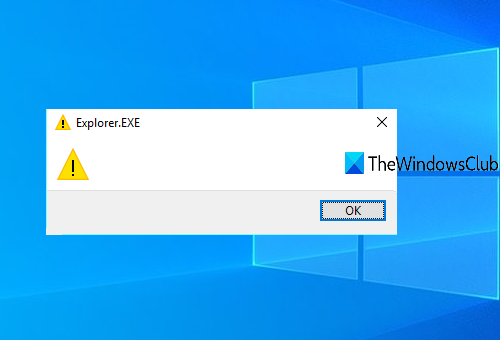
Explorer.EXE带有黄色感叹号错误的空白消息
该错误可能是由于Windows 注册表(Windows Registry)中存储的一些不存在的文件条目引起的。如果与 explorer.exe 进程发生冲突,也可能会发生这种情况。创建系统还原点后,您可以尝试以下操作:
- 打开 Windows 注册表编辑器
- 在注册表编辑器中访问Windows键(Windows)
- 打开负载(Load)值
- 清除数值(Value)数据框中的任何可用条目
- 重启电脑。
第一步,您需要打开Windows 注册表编辑器(Windows Registry Editor)。您可以在搜索框中输入regedit来打开它。
在注册表编辑器(Registry Editor)中,找到并访问Windows键。它的路径是:
HKEY_CURRENT_USER\SOFTWARE\Microsoft\Windows NT\CurrentVersion\Windows
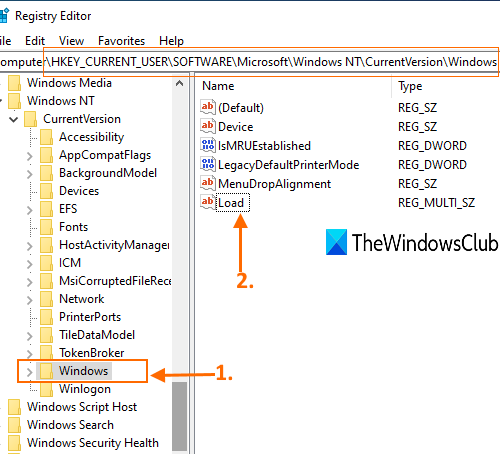
在Windows(Windows)键的右侧,您将看到一个Load Multi-String value。
双击(Double-click)该值将其打开。一个小盒子将可见。在该框中,清除或删除(clear or delete any entry)其中包含的任何条目。按确定(OK)。
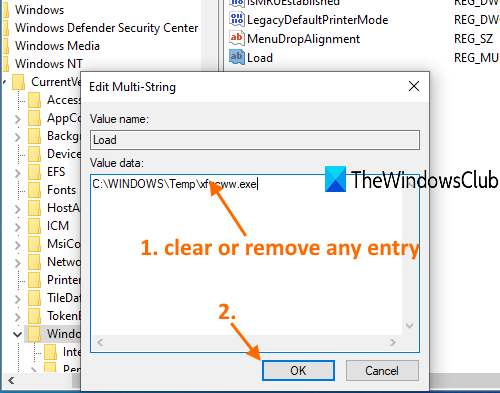
如果您无法清除值数据条目并且看到一些所有权错误消息,那么这意味着您没有删除或修改注册表(Registry)项和值的完全控制权。在这种情况下,您首先需要控制和拥有注册表项(take control and ownership of Registry keys),然后再试一次。它应该工作。
现在重新启动你的电脑。现在应该解决这个问题。
您还可以检查是否有任何附加组件可能会干扰其启动。通常(Often),第 3 方 shell 扩展可能会导致Explorer停止执行特定操作。几个程序将项目添加到右键单击上下文菜单中。要详细查看它们,您可以下载免费软件实用程序ShellExView。删除不需要的。
如果仍然无法打开,请尝试此链接中的建议:Windows explorer.exe does not start or open at startup。
Related posts
在Windows 11/10 Fix Explorer.exe application错误
Windows 10中的Explorer.exe High Memory or CPU usage
如何在File Explorer中展示Details pane在Windows 10
使用Group Policy禁用Internet Explorer 11作为standalone browser
Context Menu编辑:Add,在Windows 11 Remove Context Menu项目
如何在Windows 11/10启用或禁用Drag and Drop
Internet Explorer End中Life;它对企业意味着什么?
多指挥官查看:多标签file manager
在Windows 10创建New folder时File Explorer崩溃或死机
Windows 10 Downloads folder - Date Remove Grouping & Sorting
如何启用Check Boxes以在Windows 10中选择文件和文件夹
如何在Windows 10中关闭Heap Termination Explorer的腐败
如何从File Explorer在Windows 11/10删除OneDrive icon
Get Open Command Prompt在此处代替Explorer中的PowerShell
如何使用ES File Explorer在Android and Windows之间传输文件
如何创建一个Windows 10 New Folder?
恢复缺少NEW context menu item File Explorer
Force Internet Explorer恢复最后browsing session
如何在Windows 10中复制文件的路径或文件夹
Windows 10 Dark Mode Font color仍然是Black,使其无法读
